Tu meklē iespēju, kā plašus dokumentussadalīt nodaļās un tajā pašā laikā palielināt pārskatāmību? Sekciju asistentsprogrammatūrā AffinityPublisherir tieši īstā rīka, lai taviem dokumentiem piešķirtu struktūru. Šī rokasgrāmata parāda, kā izmantot sekciju asistentu, lai viegli izveidotu nodaļas un padarītu tās redzamas visās veidnēs.
Svarīgākie secinājumi
- Sekciju asistents ļauj sadalīt dokumentus sekcijās, kas ir īpaši noderīgi plašiem projektiem.
- Tu vari pievienot sekcijas nosaukumu kājlapās vai citās veidņu zonās.
- Sekciju asistents ir īpaši efektīvs garos dokumentos ar daudzām lapām.
Solī pa solim rokasgrāmata
1. Atver sekciju asistentu
Lai strādātu ar sekciju asistentu, vispirms atver programmu Affinity Publisher un pārslēdzies uz attiecīgo sadaļu, lai atrastu rīku. Vienkārši noklikšķini uz tā, lai sāktu asistentu.
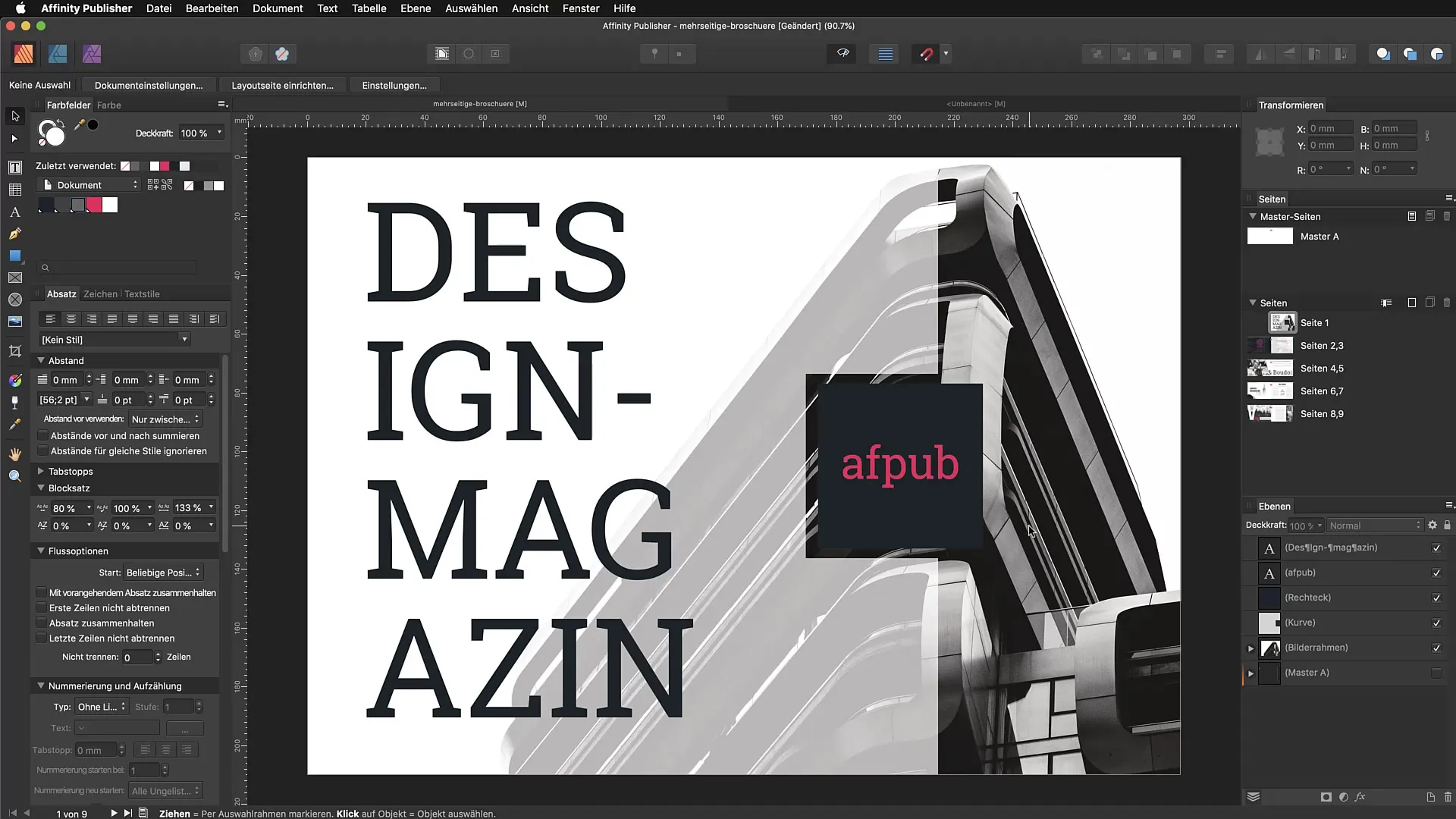
2. Pārbaudi standarta sekciju
Pēc sekciju asistenta atvēršanas tu redzēsi iepriekš iestatītu sekciju, kas stiepjas no 1. lapas līdz dokumenta beigām. Tas ir ideāli piemērots, lai saglabātu pārskatu par visu tavu dokumentu, īpaši, ja tas sastāv no piecdesmit vai vairāk lapām.
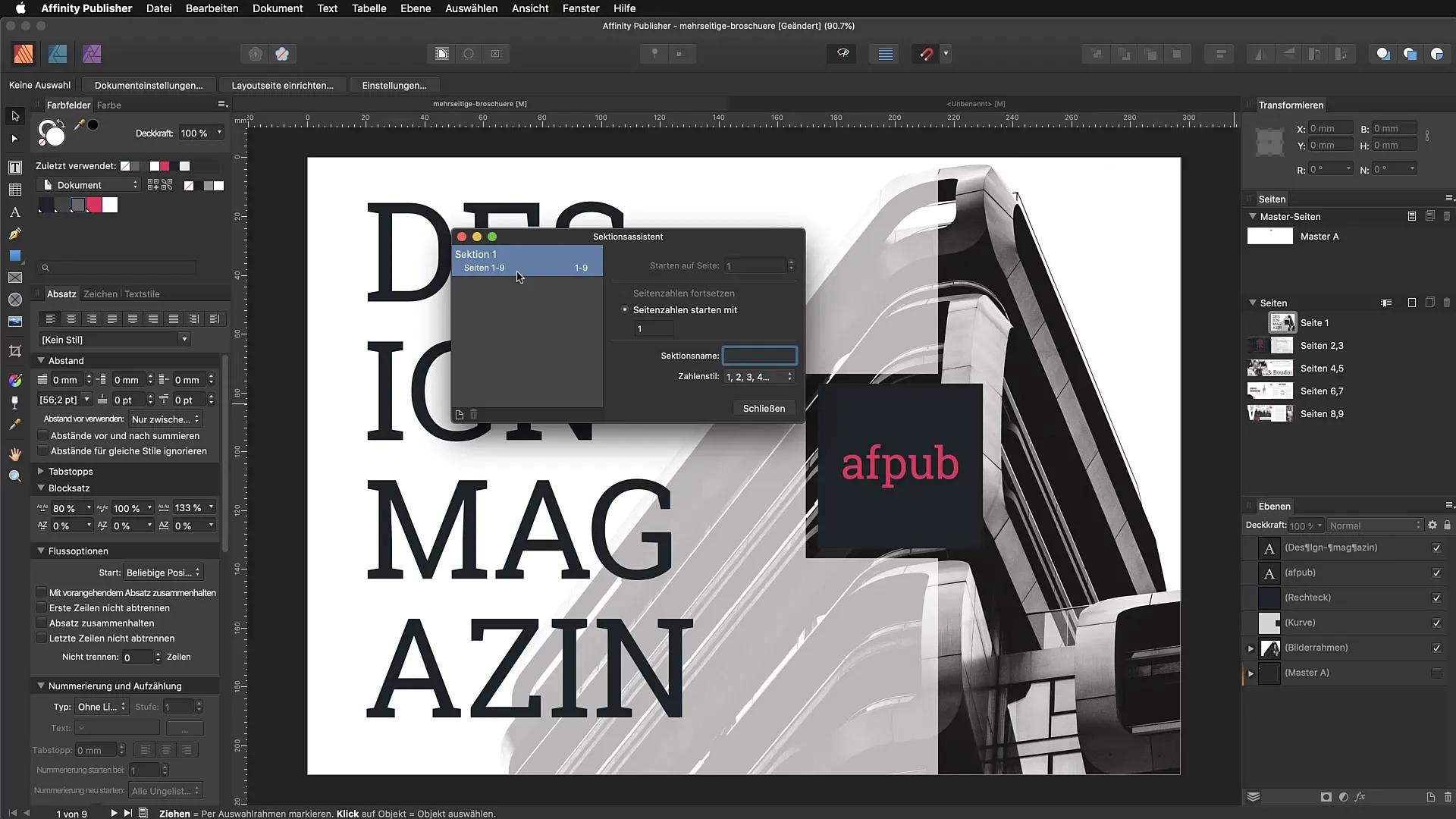
3. Sāc jaunu sekciju
Lai izveidotu jaunu sekciju, dodies uz savu redakcionālo daļu un ar peles labo pogu noklikšķini. Izvēlies opciju “Jauna sekcija”. Šeit tu vari nosaukt sekciju “Redakcija” un veikt dažādas iestatīšanas izmaiņas, piemēram, uzsākt ar 2. lapu.
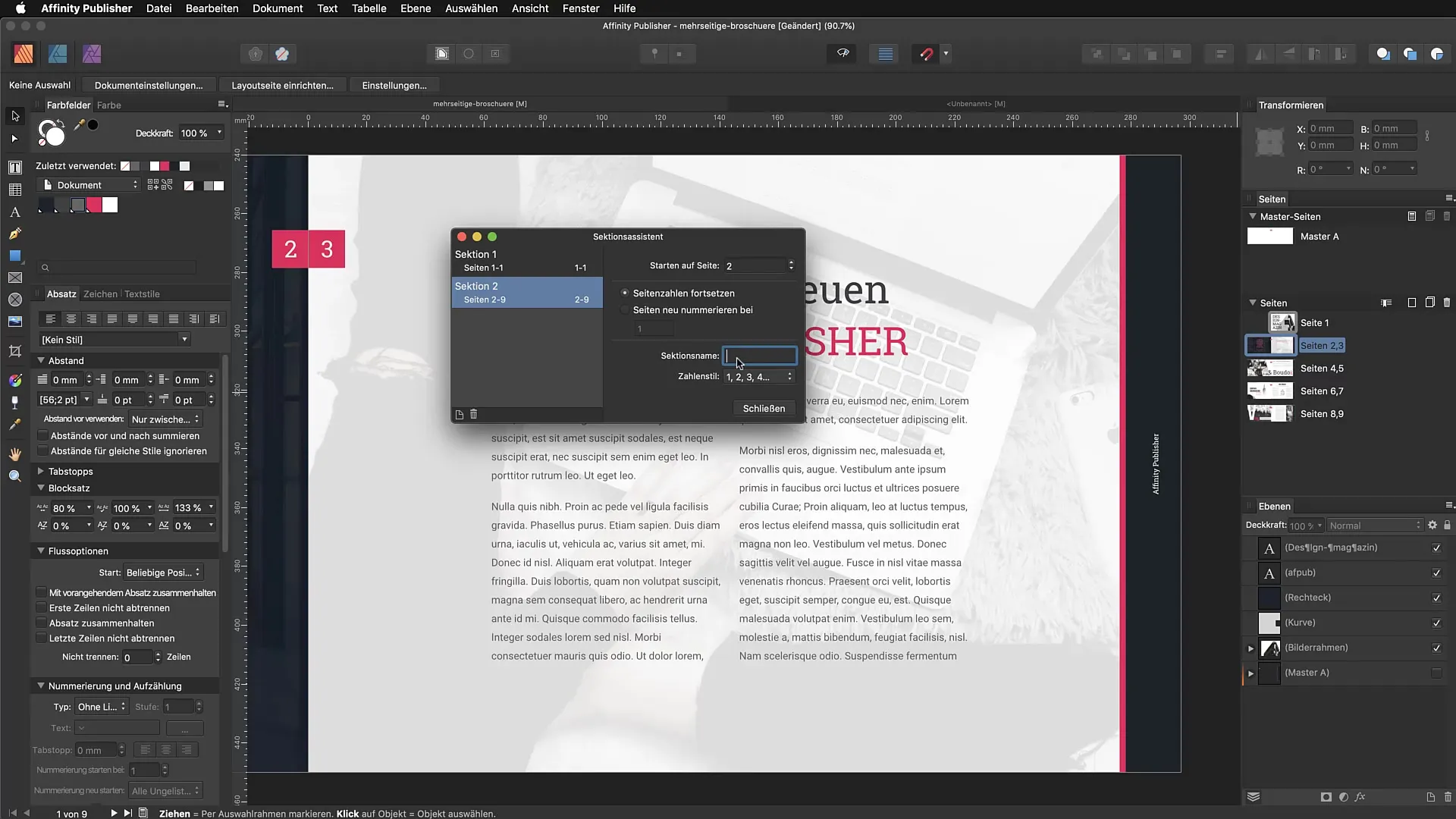
4. Pielāgo lapu numurēšanu
Interesanta funkcija ir iespēja atkārtoti definēt lapu numurēšanu. Tu vari pielāgot numurēšanu, lai sekcija sāktos citā lapā. Neaizmirsti noklikšķināt uz “Aizvērt”, lai saglabātu izmaiņas.
5. Pievieno citas sekcijas
Pievieno vēl vienu sekciju, dodoties uz rakstu un izveidojot jaunu sekciju ar nosaukumu “Melna Balta”. Tādējādi tu vari turpināt pilnveidot dokumenta struktūru.
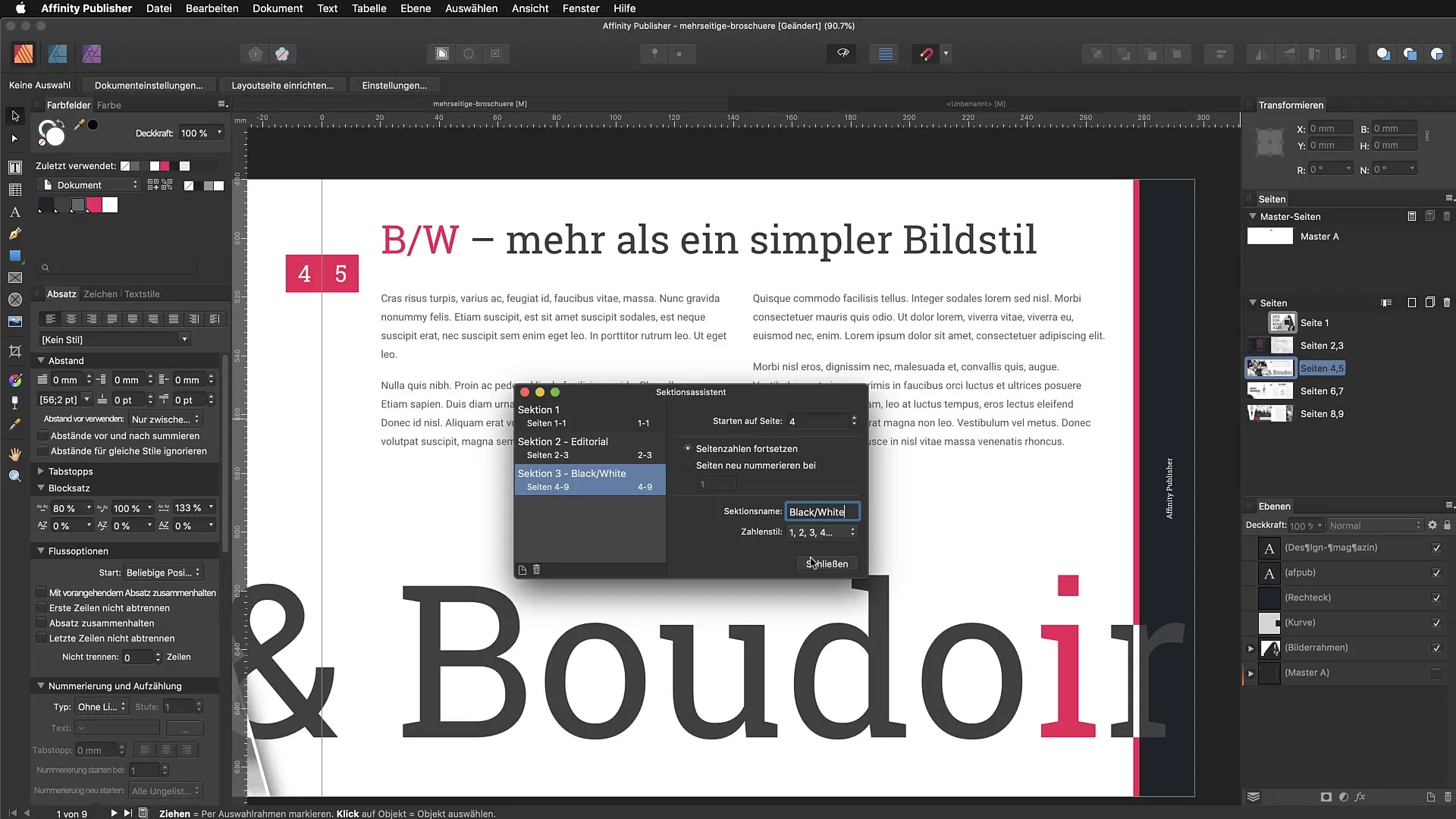
6. Tālāk sadali dokumentu
Turpini pievienot jaunas sekcijas, līdz nonāksi līdz dokumenta beigām. Piemēra sekcija varētu saukties “Lielāks Lielāks”. Nav nozīmes, kādi saturi tiek iekļauti sekcijās - svarīgi ir struktūra, ko tu izveido.
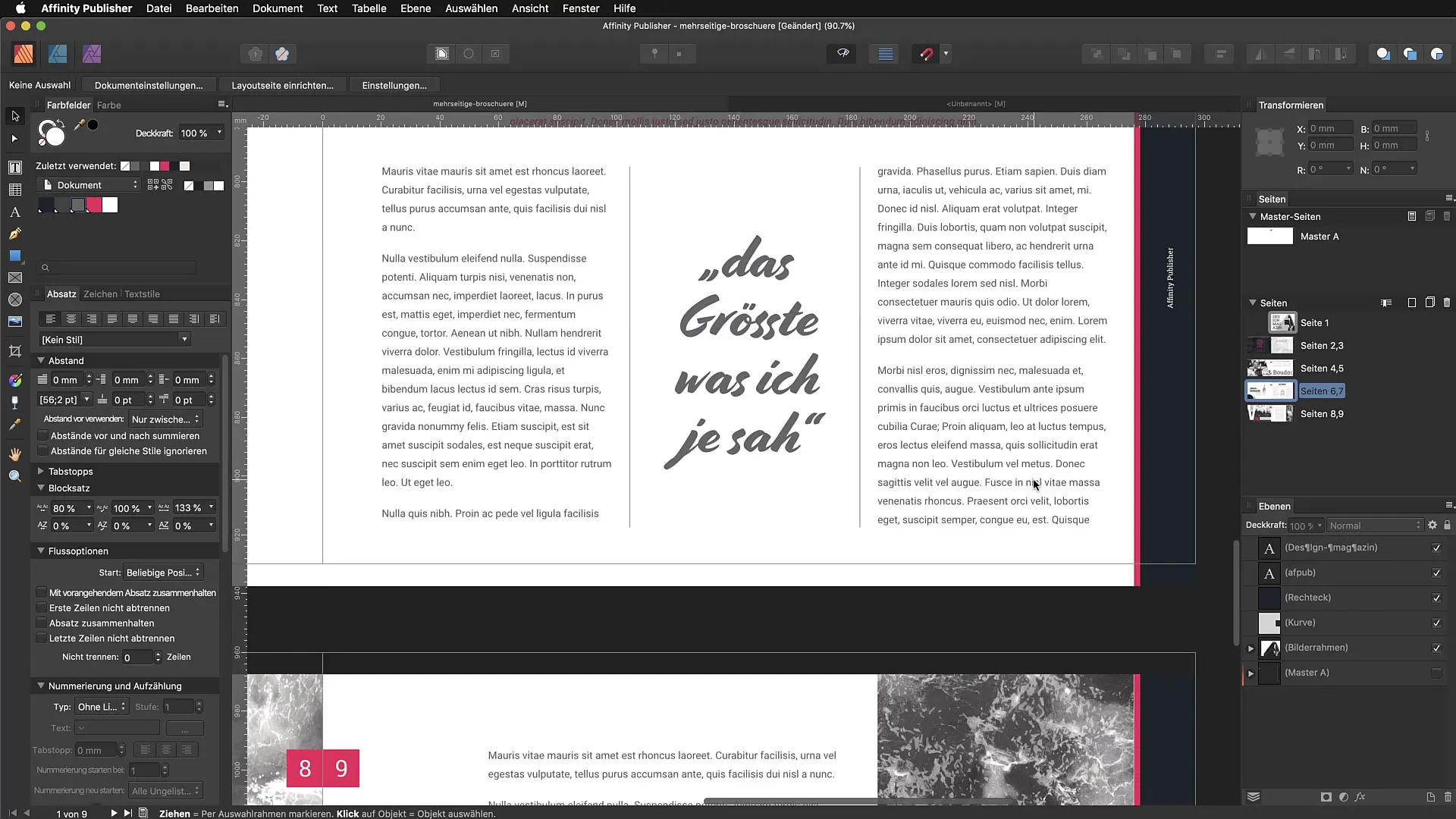
7. Izmanto sekciju nosaukumus veidnēs
Vislielākā sekciju asistenta priekšrocība ir tā, ka tu vari izmantot sekciju nosaukumus, lai iekļautu tos kājlapās savās veidnēs. Lai to izdarītu, dodies uz veidni un izvēlies “Skats” sadaļā studiju.
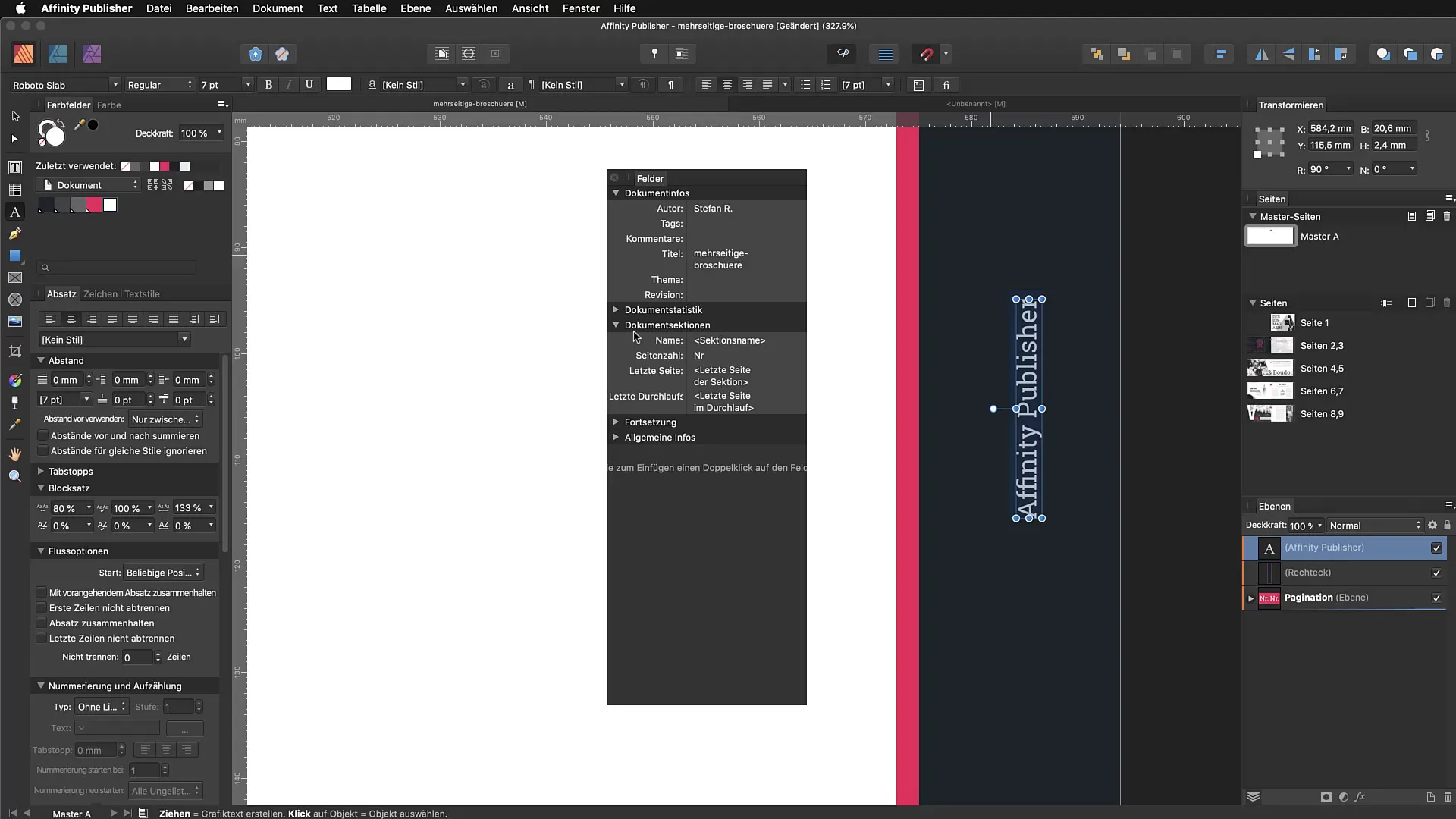
8. Ievieto sekciju nosaukumus
Studijas logā izvēlies laukus un ievieto zem “Dokumenta sekcija” sekcijas nosaukumu. Tas automātiski parādīs nosaukumu atbilstošajās lapās.
9. Pārbaudi rezultātus
Pēc ievietošanas sekcijas nosaukums tiks rādīts veidnē. Pārbaudi, vai viss darbojas kā plānots, īpaši ja tavs dokuments sastāv no vairākiem nodaļām.
10. Sekciju asistenta izmantošana
Tagad, kad tu pārvaldi pamatus, tu vari optimāli izmantot sekciju asistentu, lai labāk sadalītusavus dokumentus. Īpaši garos projektos ar daudzām sekcijām šis asistents ievērojami uzlabos rezultātu.
Kopsavilkums – Sekciju asistents programmatūrā Affinity Publisher: Efektīva rokasgrāmata nodaļu izveidei
Šīs rokasgrāmatas laikā tu esi uzzinājis, kā efektīvi izmantot sekciju asistentu programmatūrā Affinity Publisher, lai piešķirtu struktūru savam dokumentam. Sekciju veidošana ir īpaši noderīga plašiem dokumentiem, un sekciju nosaukumu iekļaušana kājlapās padara tavu saturu pieejamāku un pārskatāmāku.
FAQ
Kas ir sekciju asistents programmatūrā Affinity Publisher?Sekciju asistents ļauj sadalīt dokumentus sekcijās, lai iegūtu labāku struktūru.
Kā pievienot jaunas sekcijas?Ar peles labo pogu klikšķini uz vēlamās zonas un izvēlies opciju “Jauna sekcija”, lai izveidotu jaunu daļu.
Vai es varu mainīt sekcijas lapu skaitu?Jā, tu vari atkārtoti definēt un pielāgot lapu numurēšanu, no kuras lapas sākas sekcija.
Kā es varu izmantot sekciju nosaukumus savos dokumentos?Tu vari iekļaut sekciju nosaukumus kājlapās savās veidnēs, lai tos attēlotu vairākās lapās.
Kāpēc ir jēga no sekciju asistenta?Asistents palīdz organizēt garus dokumentus un katrai sekcijai piešķir skaidru identitāti, kas palielina lasāmību.


